¿Cómo se desenfocan las caras en los vídeos con DemoCreator?
¿Quieres aprender a difuminar una parte o necesitas disimular la cara de alguien en un vídeo? Es muy sencillo. Puedes usar el Wondershare DemoCreator para hacer el trabajo de forma efectiva. Muchas personas prefieren los vídeos a los contenidos escritos. Por lo tanto, lo mejor es saber cómo utilizar un software para desvanecer una parte no deseada de tu vídeo.
Como ya hemos mencionado, elWondershare DemoCreatores tu mejor amigo. Es un editor de vídeo completo y ofrece todo lo necesario para editar un vídeo. Si estás planeando crear un canal de YouTube o quieres crear un vídeo de demostración para formar a tu plantilla, este software está aquí para ayudarte.
Parte 1. Presentación de Wondershare DemoCreator?
Es un potente software que también permite grabar la pantalla. Este programa, único en su género, te permite grabar todo lo que ocurre en tu pantalla en ese momento.
Además, si eres un jugador al que le gusta compartir sesiones de juego o tienes un canal de YouTube, este software es para ti. Puede convertirse en una valiosa herramienta si tu trabajo incluye grabar reuniones de oficina o presentaciones.
DemoCreator incluye funciones increíbles, como fundidos de entrada y salida de audio, una amplia galería de efectos de pantalla verde y de transición. ¿Qué es más emocionante? La nueva actualización 5.0 del software incorpora una función de reconocimiento facial por IA.
Parte 2. ¿Por qué es necesario el efecto difuminado?
Utilizar un efecto de desenfoque es ideal para ocultar o difuminar objetos, caras o incluso todo el fondo de un clip de vídeo. Gracias a los editores de vídeo, como DemoCreator. Ha hecho que conseguir efectos de desenfoque sea sencillo y rápido.
Tanto si necesitas utilizar el efecto de desenfoque con fines estilísticos como para ocultar información sensible, el editor de vídeo es una de las herramientas más prácticas que existen en la actualidad.
¿Pero no sabes cómo utilizar el software DemoCreator? En esta guía, te guiaremos a través de los sencillos pasos para utilizar el efecto de desenfoque. Por lo tanto, siga leyendo el blog.
Parte 3. Aprende a difuminar rostros en sencillos pasos
¿Tienes curiosidad por saber cómo disfrazar una cara o un objeto en tu vídeo? Si es así, aquí tienes algunos pasos que debes seguir.
Paso 1. Descargar DemoCreator
Lo primero es lo primero, para empezar el proceso, necesitas descargar el editor de vídeo Wondershare DemoCreator. Una vez finalizada la descarga, deberá instalar el software e iniciarlo desde su ordenador.
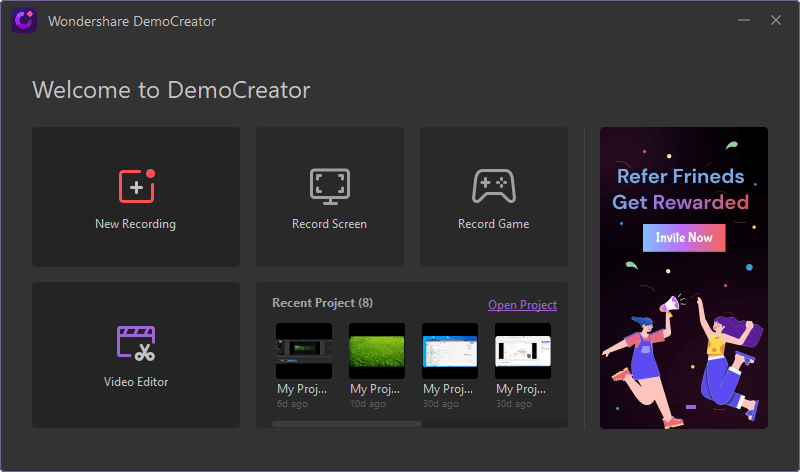
Paso 2. Importe sus archivos multimedia
En el siguiente paso, entrarás en la interfaz del editor de vídeo. Ahora, importe los archivos necesarios en el software. Lo mejor de utilizar DemoCreator es que te permite importar archivos en cualquier formato.
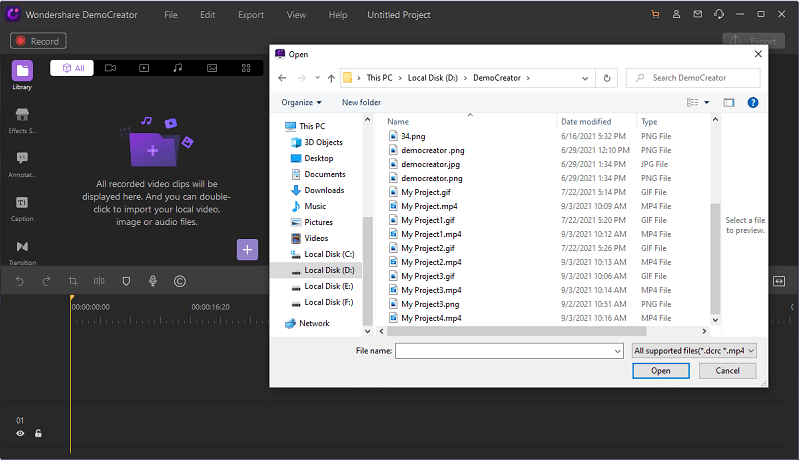
Paso 3. Arrastrar a línea de tiempo
A continuación, tienes que arrastrar y soltar las imágenes o archivos multimedia en la sección de línea de tiempo de DemoCreator. En la interfaz de edición, puedes difuminar una cara según tus necesidades.
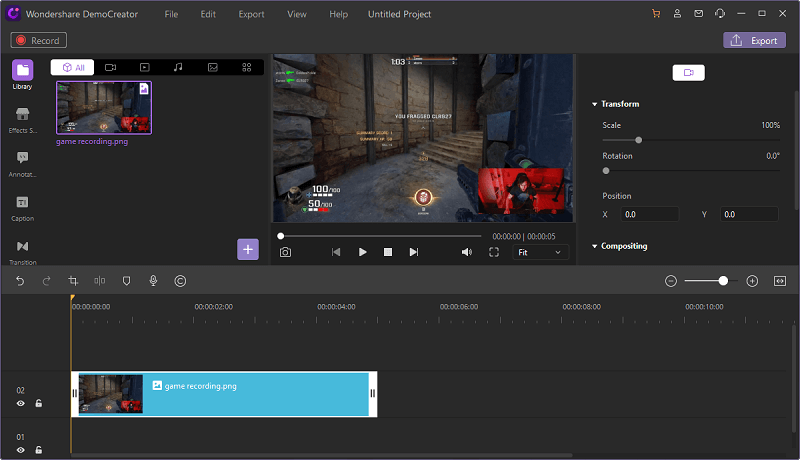
Paso 4. Desenfocar la cara
Este paso incluye el desenfoque de la cara utilizando el efecto de desenfoque. Encontrará el menú Efectos en la parte izquierda de la interfaz de la pantalla. Busque Efecto mosaico en la lista. Arrastra y suelta el efecto de desenfoque en la línea de tiempo y colócalo sobre la cara que quieras desenfocar.
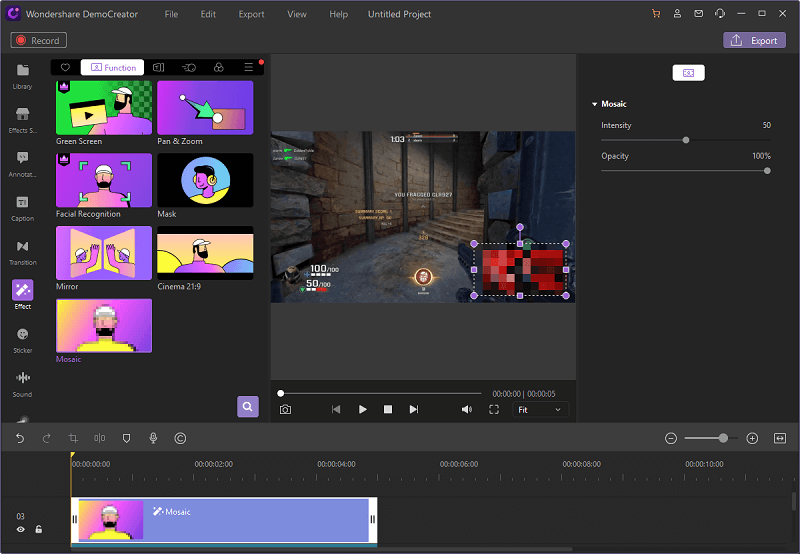
Paso 5. Personalizar el efecto de desenfoque
Ahora que has desenfocado la cara, es el momento de personalizar el efecto de desenfoque en la línea de tiempo sobre la imagen. Hay varias opciones disponibles que puedes probar. Por ejemplo, puede cambiar el tamaño de los efectos de desenfoque o colocarlos en el lugar deseado sincronizándolos con la cara o la imagen dentro de la línea de tiempo.
Incluso puedes encontrar la intensidad del efecto de desenfoque yendo a la sección de desenfoque y ampliándola más. También hay un menú para la Opacidad que refuerza el efecto de desenfoque.
Paso 6. Exporte su vídeo
Ahora, guarda el vídeo editado exportándolo. Encontrará la opción de exportación a la derecha del editor. Haz clic en él para elegir el formato y el nombre del proyecto. Además, aparecerá una ventana con información y factores de ajuste que puedes aplicar al vídeo editado.
Puede encontrar una opción de preajuste (alto, medio, normal) que puede elegir según sus necesidades.
El software permite compartir directamente en YouTube. Por lo tanto, si quieres publicarlo en tu canal de YouTube, este editor de vídeo es la opción adecuada para ti.
[匹配渠道块数据有误producto-recomendación.html]
Parte 4. Preguntas más frecuentes (FAQ)
¿Qué es un borrón?
El proceso para ocultar un objeto de un clip de vídeo se denomina desenfoque. Puedes hacerlo fácilmente utilizando un editor de vídeo.
¿Cómo difumino una cara en DemoCreator?
Para difuminar una cara con DemoCreator, debe iniciar el software. Importa los archivos multimedia, añádelos a la línea de tiempo y busca el efecto de desenfoque en el menú de efectos. Ajuste el efecto de desenfoque en el objeto o la cara. Exporta el vídeo.
¿Cómo difumino algo en DemoCreator?
El proceso es algo similar al de difuminar una cara utilizando el DemoCreator. Importa los archivos multimedia, colócalos en la línea de tiempo, busca el efecto de desenfoque en el menú de efectos y colócalo en los objetos que quieras desenfocar. El último paso es exportar el vídeo con o sin marca de agua.
Envolver
Como ya se ha dicho, Internet está lleno de contenidos visuales. Ya sea un vídeo explicativo o un tutorial de arte o manualidades, nunca se sabe cuándo hay que disfrazar algo. Por lo tanto, si eres un creador de contenidos digitales, es esencial que aprendas formas rápidas de editar tus vídeos.
Software como DemoCreator es fácil de usar y hace el trabajo correcto. Es una herramienta innovadora que no implica varios pasos complejos. Pero puedes ocultar o encarar la cara siguiendo un sencillo proceso y guardar el vídeo para utilizarlo cuando quieras.


David
chief Editor